May 2024を更新しました:エラーメッセージの表示を停止し、最適化ツールを使用してシステムの速度を低下させます。 今すぐ入手 このリンク
- ダウンロードしてインストール こちらの修理ツール。
- コンピュータをスキャンしてみましょう。
- その後、ツールは あなたのコンピューターを修理する.
0xc000012fエラーは、WindowsおよびWindowsソフトウェアとドライバーの製造元で使用される一般的なエラーコード形式です。 これは通常、サプライヤが欠陥を特定したためです。
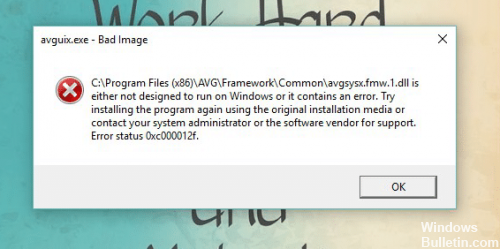
エラー0xc000012fは、「悪いイメージ「」は、プログラムの実行可能ファイルまたはサポートモジュールの2015つが破損していることを意味します。 または、特にMicrosoft Visual C ++ XNUMX再配布可能ファイルを使用するプログラムでは、DLLの誤動作が発生している可能性があります。
このエラーはWindowsのどのバージョンでも発生する可能性があり、次の修正はWindows 10を含むすべてのバージョンに適用されます。
システムの復元を実行する

– [スタート]ボタンを選択し、コントロールパネルを入力して、結果のリストから選択します。
–回復のための検索制御。
– [復元]> [システム回復を開く]> [次へ]を選択します。
–アプリケーション、ドライバー、または問題のある更新に関連するリカバリポイントを選択し、[次へ]> [完了]を選択します。
2024 月 XNUMX 日の更新:
ファイルの損失やマルウェアからの保護など、このツールを使用してPCの問題を防ぐことができるようになりました。 さらに、最大のパフォーマンスを得るためにコンピューターを最適化するための優れた方法です。 このプログラムは、Windowsシステムで発生する可能性のある一般的なエラーを簡単に修正します。完璧なソリューションが手元にある場合は、何時間ものトラブルシューティングを行う必要はありません。
- ステップ1: PC Repair&Optimizer Toolをダウンロード (Windows 10、8、7、XP、Vista - マイクロソフトゴールド認定)。
- ステップ2:“スキャンの開始PCの問題の原因である可能性があるWindowsレジストリ問題を見つけるため。
- ステップ3:“全て直すすべての問題を解決します。
Visual C ++ Visualのアンインストールと再インストール
次の手順に従って、Visual C ++ 2013再頒布可能パッケージをアンインストールして再インストールしましょう。
Windows + Rを押し、「control appwiz.cpl」と入力してEnterキーを押します。
左側のウィンドウで[Windowsの機能]をクリックして有効または無効にします。
[Visual C +++ +再頒布可能]チェックボックスをオフにし、[OK]をクリックします。
ボックスをもう一度クリックして再インストールします。
Windows Updateをアンインストールする
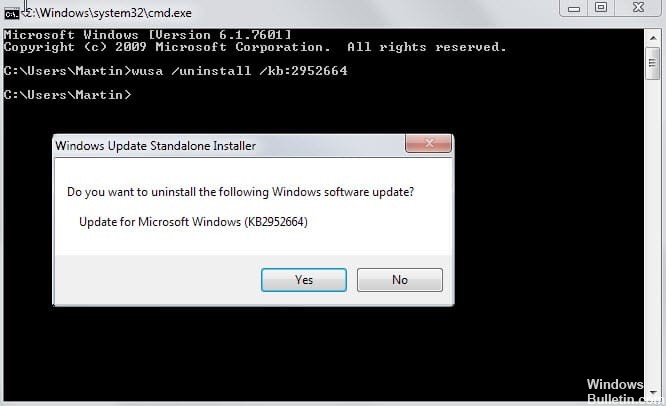
Windowsの最後のアップデートでもエラー0xc000012fが発生する可能性があります。 そのため、インストールされているWindows Updateの最新バージョンを確認してアンインストールする必要があります。
1)キーボードで、WindowsロゴキーとRキーを同時に押してファイル名を指定して実行フィールドに入ります。
2)「appwiz.cpl」と入力して[OK]をクリックします。
3)左ペインで、[インストールされた更新を表示]をクリックします。
4)Microsoft Windows用の最新のアップデートを見つけ、このアップデートを右クリックしてから、アンインストールをクリックします。
不要なファイルのクリーニング
- Windows + Rを同時に押します。
- cleanmgrと入力して、Enterキーを押します。
- 次にOSパーティション(C :)を選択して、[OK]を押します。
- 設定、ごみ箱、一時ファイルのログファイルを選択します。
- 最後に、システムファイルをクリーンにするを選択し、プロセスが完了するまで待ちます。
sfc / scannowを起動してください。

これは、エラーコード0xc000012fの解決を試みることができる最も簡単な解決策です。 「sfc / scannow」コマンドを実行するだけで、システムの自動修復が実行されます。 次の手順を実行します。
Windowsキーを押して[スタート]を開き、検索バーに「コマンドプロンプト」と入力します。
検索結果で、コマンドプロンプトを右クリックして[管理者として実行]を選択します。 プロンプトが表示されたら[許可]をクリックします。
コマンドプロンプトで「sfc / scannow」と入力し、Enterキーを押します。
https://forums.adobe.com/thread/2500985
専門家のヒント: この修復ツールはリポジトリをスキャンし、これらの方法のいずれも機能しなかった場合、破損したファイルまたは欠落しているファイルを置き換えます。 問題がシステムの破損に起因するほとんどの場合にうまく機能します。 このツールは、パフォーマンスを最大化するためにシステムも最適化します。 それはによってダウンロードすることができます ここをクリック

CCNA、Web開発者、PCトラブルシューター
私はコンピュータ愛好家で、実践的なITプロフェッショナルです。 私はコンピュータープログラミング、ハードウェアのトラブルシューティング、修理の分野で長年の経験があります。 私はWeb開発とデータベースデザインを専門としています。 また、ネットワーク設計およびトラブルシューティングに関するCCNA認定も受けています。

